Კითხვა
საკითხი: როგორ დავაფიქსიროთ ორი თითის გადახვევა, რომელიც არ მუშაობს?
Touchpad ორი თითის გადახვევა არ მუშაობს ჩემთვის. წლების განმავლობაში ვიყენებდი და ნამდვილად არ ვიცი რა მოხდა. იქნებ დამეხმაროთ?
ამოხსნილი პასუხი
ორი თითით გადახვევა ნაგულისხმევი ფუნქციაა MacBook-ში, iMac-სა და Mac-ებში Magic Trackpad-ით. ის საშუალებას აძლევს მომხმარებლებს გადაახვიონ ვებგვერდი ვერტიკალურად ან ჰორიზონტალურად ორი თითის გამოყენებით. ეს მოსახერხებელი ფუნქციაა და ჩვეული ხდება Mac OS მომხმარებლებისთვის.
საბედნიეროდ, Windows OS მხარს უჭერს ორი თითით გადახვევის ფუნქციასაც. OS-ის ვერსიის მიუხედავად, გაფართოებული გადახვევა და სხვა ჟესტები შეიძლება ჩაირთოს, თუ სისტემაში დაყენებულია უახლესი Synaptics დრაივერები.
თუმცა, Synaptics დრაივერების დაყენება არ არის საუკეთესო გამოსავალი მათთვის, ვინც საკმარისად არ იცის IT. გარდა ამისა, ბევრი უარყოფითი კომენტარია იმ ადამიანების მხრიდან, რომლებიც ცდილობდნენ ჩართოთ ორ ინტერვალით გადახვევა Synaptics-ის დაყენებით.[1]. არსებობს ალტერნატიული გადაწყვეტილებები, როგორიცაა პროექტები GitHub-ზე[2] უზრუნველყოფს მესამე მხარის ინსტრუმენტებს Windows პლატფორმისთვის, რომელიც ავსებს ორი თითის ჟესტიკულაციას Synaptics სენსორულ პადებს, რომლებიც არ მუშაობენ ან არანორმალურად მუშაობენ.
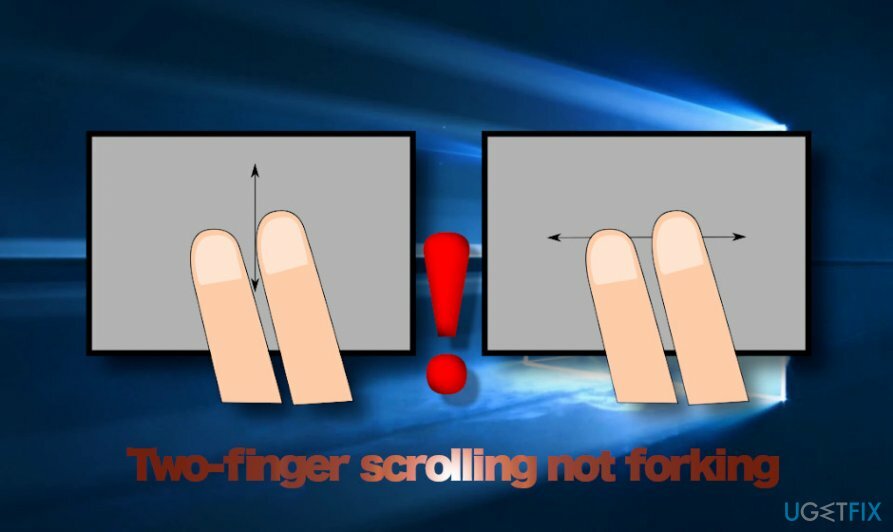
გარდა ამისა, თუ Windows-ზე ორი თითით გადახვევას ვერ იყენებთ, შეამოწმეთ, ჩართულია თუ არა მხარდაჭერილი ჟესტები თქვენს კომპიუტერში. ორი თითით გადახვევის გასააქტიურებლად, გთხოვთ, მიჰყევით ამ ნაბიჯებს:
- დაჭერა Windows გასაღები + I და გახსნა მოწყობილობები და პრინტერები პარამეტრები.
- თქვენ შეგიძლიათ იგივე გააკეთოთ Მართვის პანელი.
- ქვეშ მოწყობილობები და პრინტერები, აირჩიეთ მაუსი.
- შემდეგ ქვეშ მოწყობილობები გახსნა მოწყობილობის პარამეტრები ჩანართი.
- მარკო Synaptics TouchPad ვარიანტი და დააწკაპუნეთ პარამეტრები ღილაკი.
- თუ პარამეტრების ჩანართი არ ჩანს, ეს არ ნიშნავს, რომ Synaptics დრაივერი არ არის დაინსტალირებული.
- შემდეგ გააფართოვეთ მრავალთითის ჟესტები ვარიანტი და მონიშნეთ ორი თითით გადახვევა ვარიანტი.
- დასასრულებლად დააწკაპუნეთ Apply-ზე.
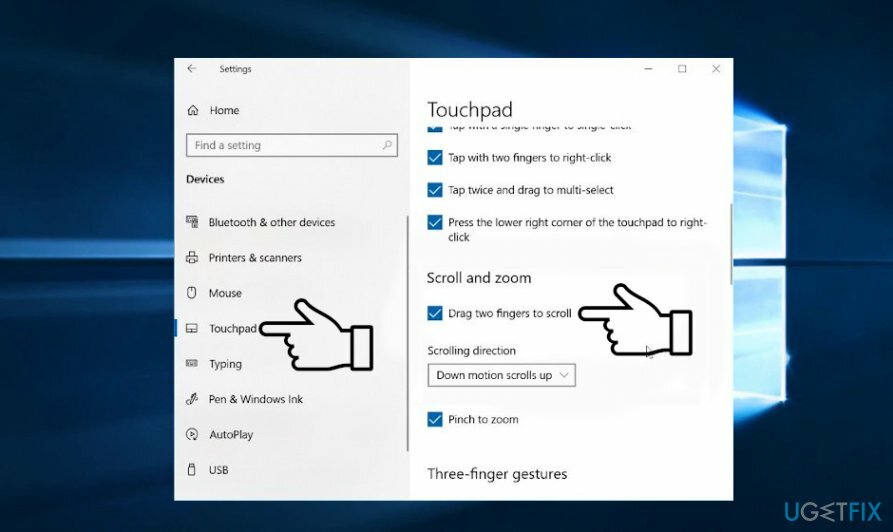
თუ ზემოთ მოყვანილი მეთოდი ვერ მოხერხდა, სცადეთ ეს ნაბიჯები:
- დაჭერა Windows გასაღები + R, ტიპი main.cpl, და დაარტყა შედი.
- Ზე მაუსის თვისებები ფანჯარაში, გადადით სენსორული პანელი ჩანართი ან მოწყობილობის პარამეტრები.
- დააწკაპუნეთ პარამეტრები ღილაკი და გახსენი Თვისებები.
- მარკო ორი თითით გადახვევა ვარიანტი.
- დააწკაპუნეთ კარგი და მიმართეთ და კარგი კიდევ ერთხელ.
- ყოველივე ამის შემდეგ, გადატვირთეთ თქვენი კომპიუტერი.
თუმცა, უმეტეს შემთხვევაში, ადამიანები კითხულობენ, როგორ გაასწორონ ორი თითის გადახვევა, რომელიც არ მუშაობს. თუ ეს ფუნქცია ჩართული გაქვთ, მაგრამ ის გაურკვეველი მიზეზით შეჩერდა, Windows სისტემის ზოგიერთი პარამეტრი უნდა იყოს შეცვლილი. თუ თქვენ აღარ შეგიძლიათ ორი თითი გადაათრიოთ სენსორული პანელის რომელიმე ნაწილზე და გადაახვიოთ, შესაძლოა Windows-ის განახლებები ახლახან დაინსტალირებულია ან დრაივერის განახლებები აკლია. ქვემოთ მოცემულია ყველაზე გავრცელებული მიზეზები, რის გამოც ორი თითით გადახვევა არ მუშაობს:
- მაუსის მაჩვენებლის არასწორი პარამეტრები
- შეუთავსებელი, მოძველებული, დაკარგული სენსორული დრაივერი[3]
სანამ დაიწყებთ რაიმე აქტივობას, რათა დააფიქსიროთ ორი თითის გადახვევა, რომელიც არ მუშაობს, გთხოვთ, შეამოწმოთ არის თუ არა ეს ფუნქცია ჩართული ზემოთ ჩამოთვლილი ნაბიჯების დაწყებით. თუ ფუნქცია გააქტიურებულია, Synaptics-ის დრაივერი მხარდაჭერილია, მაშინ პირველი რაც შეგიძლიათ გააკეთოთ არის მაუსის მაჩვენებლის პარამეტრების შეცვლა.
შეცვალეთ მაუსის პოინტერის პარამეტრები
დაზიანებული სისტემის შესაკეთებლად, თქვენ უნდა შეიძინოთ ლიცენზირებული ვერსია Reimage Reimage.
- თუ იყენებთ Windows 10-ს, დააწკაპუნეთ Windows გასაღები და ტიპი მაუსი საძიებო ზოლში.
- თუ იყენებთ Windows-ის ძველ ვერსიებს, გადადით Მართვის პანელი. გახსენით Windows ძიება და ჩაწერეთ Control Panel.
- იპოვეთ და გახსენით აპარატურა და ხმა განყოფილება.
- ქვეშ მოწყობილობები და პრინტერები კატეგორია, დააწკაპუნეთ მაუსი ვარიანტი.
- ზედა მარჯვენა კუთხეში დააწკაპუნეთ მაუსის დამატებითი პარამეტრები.
- Ახლა ღიაა Თვისებები ჩანართი და აირჩიეთ Windows შავი (სისტემური სქემა) ქვეშ სქემა განყოფილება.
- აირჩიეთ თქვენთვის სასურველი სქემა და დააწკაპუნეთ მიმართეთ ცვლილებების შესანახად.
შეამოწმეთ სენსორული დრაივერის სტატუსი
დაზიანებული სისტემის შესაკეთებლად, თქვენ უნდა შეიძინოთ ლიცენზირებული ვერსია Reimage Reimage.
თუ მაუსის მაჩვენებლის პარამეტრებმა არ დაგვეხმარა ორი თითის გადახვევის შეწყვეტის პრობლემის გამოსწორებაში, მაშინ, სავარაუდოდ, დამნაშავე დაკავშირებულია სენსორული პანელის დრაივერებთან. არსებობს ორი ვარიანტი:
- დრაივერები ავტომატურად განახლდა და განახლების შეცდომებმა გამოიწვია ორი თითის გადახვევა, რომელიც არ მუშაობდა
- სენსორული პანელის დრაივერს აკლია უახლესი განახლებები
შეგიძლიათ ან ხელახლა დააინსტალიროთ სენსორული პანელის დრაივერი, გააუქმოთ მისი განახლებები ან განაახლოთ თქვენი მოწყობილობის სიტუაციიდან გამომდინარე. ჩვენ გირჩევთ შეამოწმოთ არის თუ არა დრაივერი განახლებული.
სენსორული პადის დრაივერების განახლება
- გახსენით დაწყება და ტიპი Მოწყობილობის მენეჯერი წელს საძიებო ველი
- დაარტყა შედი გასახსნელად Მოწყობილობის მენეჯერი.
- ამის შემდეგ გააფართოვეთ თაგვები და სხვა საჩვენებელი მოწყობილობები ვარიანტი.
- დააწკაპუნეთ მარჯვენა ღილაკით სენსორულ პანელზე და აირჩიეთ განახლება.
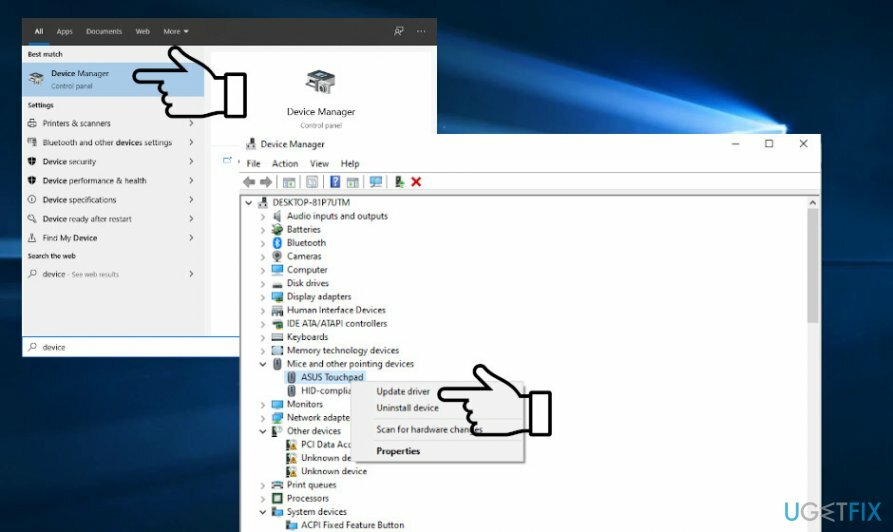
- აირჩიეთ ავტომატურად მოძებნეთ განახლებული დრაივერი პროგრამული უზრუნველყოფა და დაველოდოთ პროცესის დასრულებას.
თუ განახლებამ არ დაგვეხმარა და როგორც ჩანს, დამნაშავე შეიძლება იყოს ადრე დაინსტალირებული სენსორული დრაივერის განახლებები, თქვენ უნდა გააკეთოთ შემდეგი:
- გახსენით დაწყება და ტიპი Მოწყობილობის მენეჯერი წელს საძიებო ველი
- დაარტყა შედი გასახსნელად Მოწყობილობის მენეჯერი.
- ამის შემდეგ გააფართოვეთ თაგვები და სხვა საჩვენებელი მოწყობილობები ვარიანტი
- დააწკაპუნეთ მარჯვენა ღილაკით სენსორულ პანელზე და აირჩიეთ Თვისებები.
- Გააღე მძღოლი ჩანართი და აირჩიეთ უკან დაბრუნება მძღოლი.
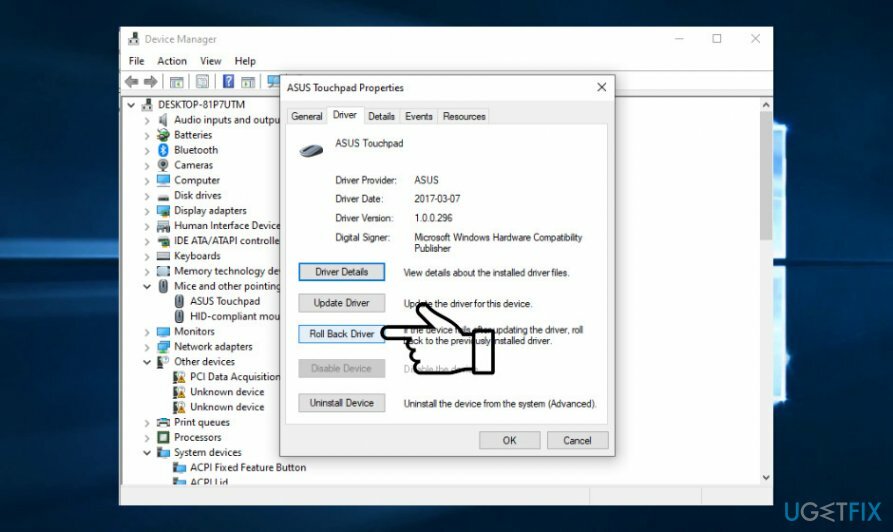
საბოლოოდ, შეგიძლიათ სცადოთ დრაივერის ხელახლა ინსტალაცია იგივე ნაბიჯების წამოწყებით, როგორც ზემოთ იყო ახსნილი, გარდა იმისა, რომ აირჩიეთ ოფცია დრაივერის წაშლა, ნაცვლად დრაივერის უკან დაბრუნება. წაშლის შემდეგ, გადადით წარმოების ოფიციალურ ვებსაიტზე და ხელით ჩამოტვირთეთ შესაბამისი სენსორული დრაივერი.
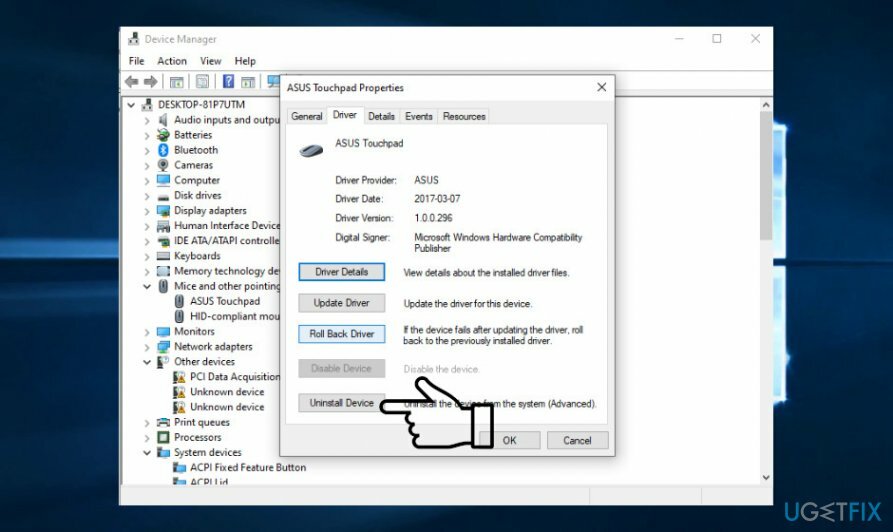
შეაკეთეთ თქვენი შეცდომები ავტომატურად
ugetfix.com გუნდი ცდილობს გააკეთოს ყველაფერი, რათა დაეხმაროს მომხმარებლებს იპოვონ საუკეთესო გადაწყვეტილებები მათი შეცდომების აღმოსაფხვრელად. თუ არ გსურთ ხელით შეკეთების ტექნიკასთან ბრძოლა, გთხოვთ, გამოიყენოთ ავტომატური პროგრამული უზრუნველყოფა. ყველა რეკომენდებული პროდუქტი გამოცდილია და დამტკიცებულია ჩვენი პროფესიონალების მიერ. ინსტრუმენტები, რომლებიც შეგიძლიათ გამოიყენოთ თქვენი შეცდომის გამოსასწორებლად, ჩამოთვლილია ქვემოთ:
შეთავაზება
გააკეთე ახლავე!
ჩამოტვირთეთ Fixბედნიერება
გარანტია
გააკეთე ახლავე!
ჩამოტვირთეთ Fixბედნიერება
გარანტია
თუ ვერ გამოასწორეთ თქვენი შეცდომა Reimage-ის გამოყენებით, დაუკავშირდით ჩვენს მხარდაჭერის ჯგუფს დახმარებისთვის. გთხოვთ, შეგვატყობინოთ ყველა დეტალი, რომელიც, თქვენი აზრით, უნდა ვიცოდეთ თქვენი პრობლემის შესახებ.
ეს დაპატენტებული სარემონტო პროცესი იყენებს 25 მილიონი კომპონენტის მონაცემთა ბაზას, რომელსაც შეუძლია შეცვალოს ნებისმიერი დაზიანებული ან დაკარგული ფაილი მომხმარებლის კომპიუტერში.
დაზიანებული სისტემის შესაკეთებლად, თქვენ უნდა შეიძინოთ ლიცენზირებული ვერსია Reimage მავნე პროგრამების მოცილების ინსტრუმენტი.

VPN გადამწყვეტია, როდესაც საქმე ეხება მომხმარებლის კონფიდენციალურობა. ონლაინ ტრეკერები, როგორიცაა ქუქიები, შეიძლება გამოყენებულ იქნას არა მხოლოდ სოციალური მედიის პლატფორმებისა და სხვა ვებსაიტების, არამედ თქვენი ინტერნეტ სერვისის პროვაიდერის და მთავრობის მიერ. მაშინაც კი, თუ თქვენ იყენებთ ყველაზე უსაფრთხო პარამეტრებს თქვენი ვებ ბრაუზერის საშუალებით, თქვენ მაინც შეგიძლიათ თვალყური ადევნოთ ინტერნეტთან დაკავშირებული აპების საშუალებით. გარდა ამისა, კონფიდენციალურობაზე ორიენტირებული ბრაუზერები, როგორიცაა Tor არის, არ არის ოპტიმალური არჩევანი კავშირის შემცირებული სიჩქარის გამო. საუკეთესო გამოსავალი თქვენი საბოლოო კონფიდენციალურობისთვის არის პირადი ინტერნეტი - იყავით ანონიმური და უსაფრთხო ონლაინ.
მონაცემთა აღდგენის პროგრამა არის ერთ-ერთი ვარიანტი, რომელიც დაგეხმარებათ თქვენი ფაილების აღდგენა. ფაილის წაშლის შემდეგ, ის არ ქრება ჰაერში - ის რჩება თქვენს სისტემაში მანამ, სანამ მასზე ახალი მონაცემები არ არის დაწერილი. მონაცემთა აღდგენის პრო არის აღდგენის პროგრამა, რომელიც ეძებს თქვენს მყარ დისკზე წაშლილი ფაილების სამუშაო ასლებს. ხელსაწყოს გამოყენებით, შეგიძლიათ თავიდან აიცილოთ ღირებული დოკუმენტების, სასკოლო სამუშაოების, პირადი სურათების და სხვა მნიშვნელოვანი ფაილების დაკარგვა.